Comment activer / désactiver les mises à jour automatique du code vs
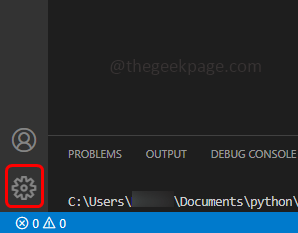
- 2902
- 459
- Jade Muller
Si vous utilisez le code Visual Studio (VS Code) et que vous réfléchissez à la façon de désactiver les mises à jour logicielles automatiques et de désactiver également les mises à jour automatique de ses extensions, passez par cet article. Si vous n'utilisez pas souvent le code VS et ouvrez l'éditeur après un long écart et pensez à permettre les mises à jour automobiles, cet article vous guide également à le faire. Discutons en détail les différentes méthodes pour activer ou désactiver les mises à jour automatique du code vs.
Table des matières
- Méthode 1: Activer / désactiver la mise à jour automatique du code contre le code à l'aide des paramètres
- Méthode 2: Activer / désactiver la mise à jour automatique du code VS Code à l'aide du fichier JSON
- Méthode 3: Activer / désactiver la mise à jour automatique pour les extensions de code vs à l'aide de paramètres
- Méthode 4: Activer / désactiver la mise à jour automatique pour les extensions de code vs à l'aide du fichier JSON
Méthode 1: Activer / désactiver la mise à jour automatique du code contre le code à l'aide des paramètres
Étape 1: Ouvrez le code VS et dans le coin inférieur gauche, cliquez sur le symbole en forme d'engrenage.
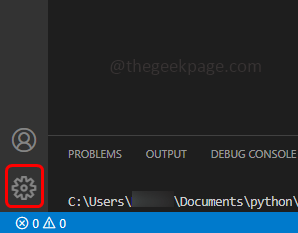
Étape 2: Dans la liste apparue, cliquez sur Paramètres.
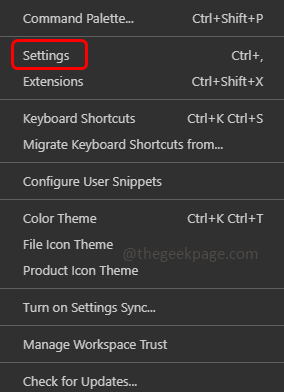
Étape 3: dans le type de barre de recherche mise à jour et appuyez sur Entrée. Trouver pour Mise à jour: mode
Étape 4: Dans la liste déroulante aucun pour désactiver les mises à jour automatique.
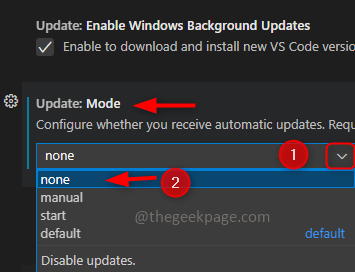
Étape 5: Si vous voulez activer Mises à jour automatique Sélectionnez défaut de la liste déroulante.
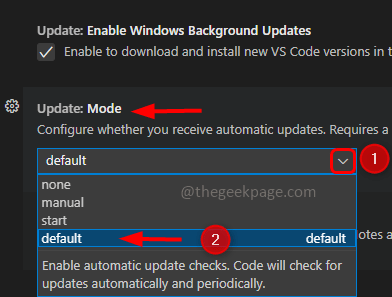
Étape 6: il demandera un Redémarrage Cliquez sur Redémarrer.
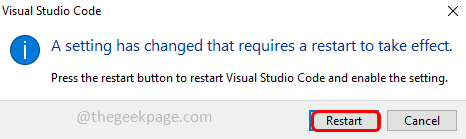
Méthode 2: Activer / désactiver la mise à jour automatique du code VS Code à l'aide du fichier JSON
Étape 1: Ouvrez le code VS et dans le coin inférieur gauche, cliquez sur le symbole en forme d'engrenage.
Étape 2: Dans la liste apparue, cliquez sur Paramètres.
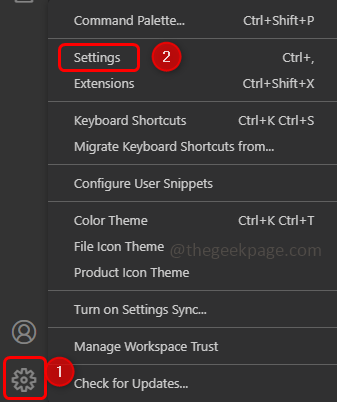
Étape 3: Dans le coin supérieur droit, cliquez sur Fichier comme l'icône qui est appelé paramètres ouverts JSON.
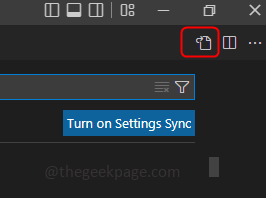
Étape 4: Cela ouvrira les paramètres.fichier json
Étape 5: Rechercher mise à jour.mode Dans le fichier si vous êtes trouvé, vérifiez sa valeur. Pour désactiver Les mises à jour automobiles modifient la valeur en aucun. Si vous n'avez pas trouvé de mise à jour.Clé de mode puis ajoutez le code ci-dessous avant la fin des accolades bouclées.
"mise à jour.Mode ":" Aucun "
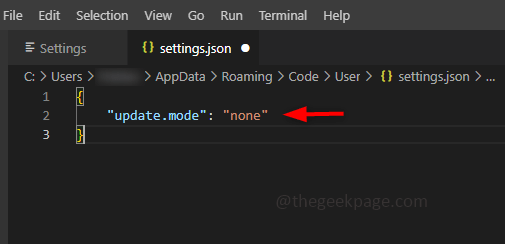
Étape 6: pour activer mises à jour automatique, modifiez la valeur en défaut. Si vous n'avez pas trouvé de mise à jour.Clé de mode puis ajoutez le code ci-dessous avant la fin des accolades bouclées.
"mise à jour.mode ":" par défaut "
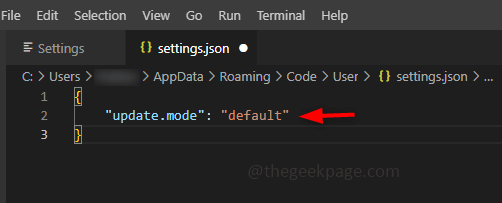
Étape 7: Enregistrez le fichier en utilisant Ctrl + s Clés ensemble. Et redémarrage le système.
Méthode 3: Activer / désactiver la mise à jour automatique pour les extensions de code vs à l'aide de paramètres
Étape 1: ouvrez le code vs et cliquez sur le icône de l'équipement qui est dans le coin gauche.
Étape 2: puis cliquez sur Paramètres.
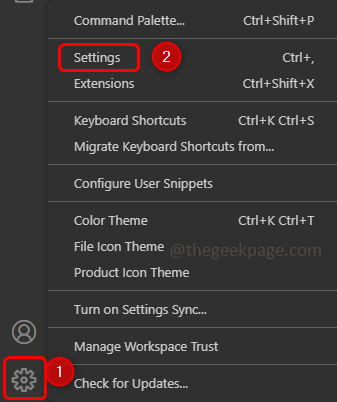
Étape 3: dans le type de barre de recherche mise à jour et dans les données filtrées trouver Extensions: mises à jour de vérification automatique
Étape 4: pour désactiver les mises à jour automatique décocher la boîte à côté.
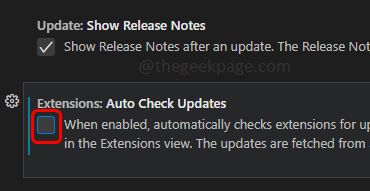
Étape 5: pour activer la mise à jour automatique la case à côté de eux doit être coché.
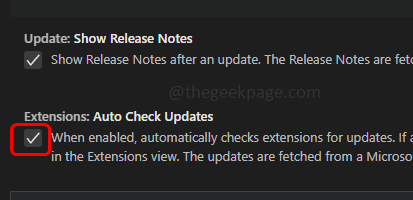
Étape 6: Vous devez également vérifier le Extensions: mise à jour automatique Option dans les données filtrées. Dans la liste déroulante Aucun pour désactiver La mise à jour automatique des extensions
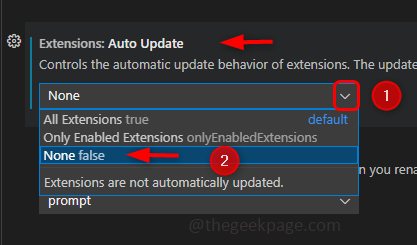
Étape 7: pour activer, sélectionner Toutes les extensions de la liste déroulante.
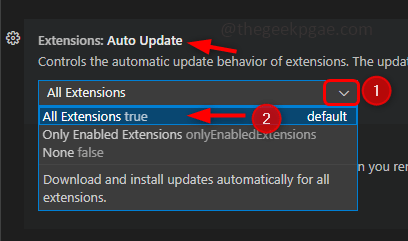
Méthode 4: Activer / désactiver la mise à jour automatique pour les extensions de code vs à l'aide du fichier JSON
Étape 1: ouvrez le code vs et allez à Paramètres, En plus de cliquer sur l'icône du matériel, puis d'aller à des paramètres, vous pouvez également utiliser Ctrl et, Clés ensemble (Ctrl +,) pour ouvrir les paramètres.
Étape 2: cliquez sur fichier comme symbole qui est dans le coin supérieur droit, pour ouvrir les paramètres.fichier json.
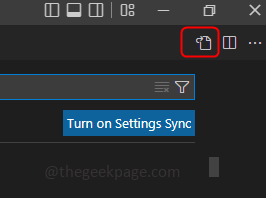
Étape 3: pour désactiver Mise à jour automatique, trouver pour extensions.mise à jour automatique Clé du fichier JSON, si le présent modifie la valeur en FAUX comme ci-dessous. Si les extensions.La touche Autoupdate n'est pas présente puis ajoutez le code ci-dessous juste avant les accolades de clôture.
"Extensions.Autocheckupdates ": False" Extensions.Autoupdate ": faux
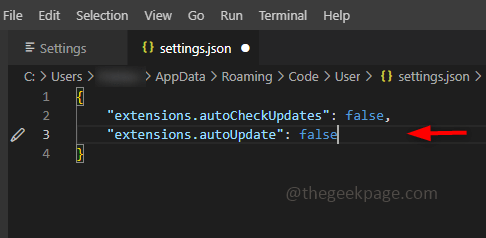
Étape 4: pour activer Mise à jour automatique, la valeur de extensions.mise à jour automatique doit être vrai. Si les extensions.La touche Autoupdate n'est pas présente Ajouter le code ci-dessous juste avant les accolades de clôture.
"Extensions.Autocheckupdates ": Vrai" Extensions.Autoupdate ": vrai
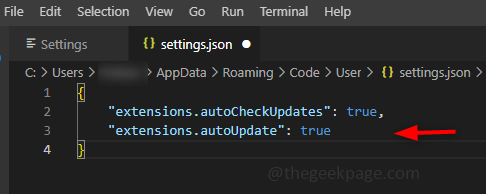
Bon à savoir
Permettez-moi de vous dire qu'en plus de désactiver complètement les mises à jour automobiles ou de lui permettre de mettre à jour automatiquement le logiciel sans aucune intervention vs le code a également d'autres options.
Vous pouvez vérifier manuellement les mises à jour, puis si nécessaire, vous pouvez les installer. - Pour cela, vous devez définir le mode de mise à jour sur manuel, de la liste déroulante.
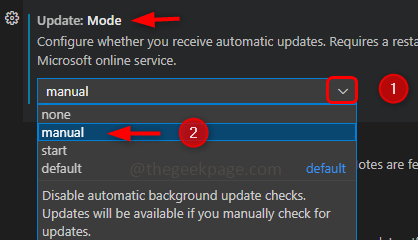
Vérifiez les mises à jour uniquement sur le Commencez - Définissez le mode de mise à jour pour démarrer à partir de la liste déroulante.
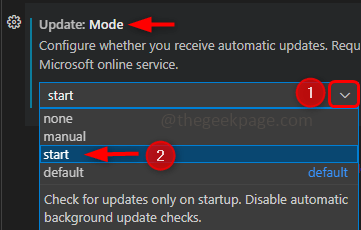
C'est ça! J'espère que cet article a été utile. Merci!!
- « Microsoft Office a identifié un problème de problème de préoccupation de sécurité potentiel
- Comment protéger les séries X / S X / S en définissant Passkeys »

